WPS2016的excel表如何快速建立下拉选项
如何在WPS 2016的Excel工作表中快速创建下拉列表(数据验证)?
1、 打开wps新建任意一个EXCEL表格

2、 选择任意单元格,点击顶部数据按钮如图

3、 选择插入下拉列表,如图所示
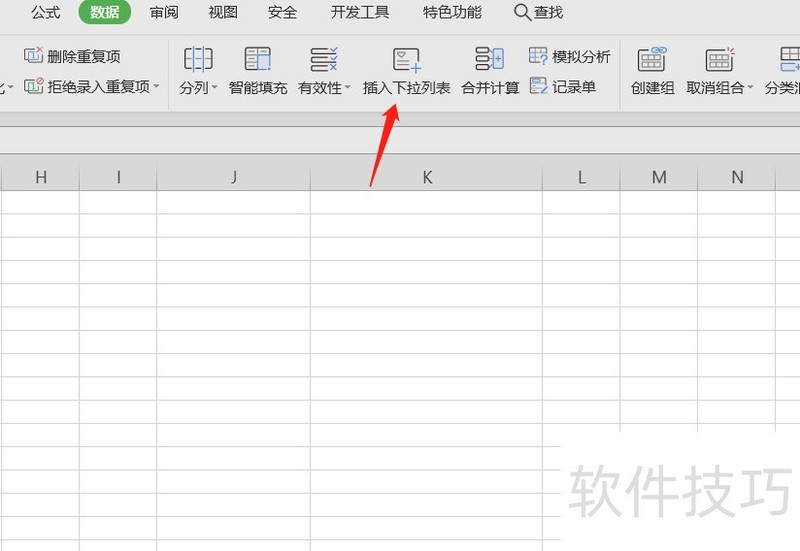
4、 进入下拉列表对话框如图所示

5、 输入我们需要的下拉菜单选项

6、 如图所示,使用+号增加选项,如图输入的选项,点击确定

文章标题:WPS2016的excel表如何快速建立下拉选项
文章链接://www.hpwebtech.com/jiqiao/210508.html
为给用户提供更多有价值信息,ZOL下载站整理发布,如果有侵权请联系删除,转载请保留出处。
- 上一问:excel如何保存图片原像素
- 下一问:怎么让Excel插入选项卡工具栏的窗体不显示
相关软件推荐
其他类似技巧
- 2024-08-26 12:27:02EXCEL产生随机不重复的排列
- 2024-08-26 12:25:02怎么让Excel插入选项卡工具栏的窗体不显示
- 2024-08-26 12:24:02WPS2016的excel表如何快速建立下拉选项
- 2024-08-26 12:23:02excel如何保存图片原像素
- 2024-08-26 12:22:02如何使用Excel2010的“翻译器”快速翻译文本
- 2024-08-26 12:21:02Excel插入选项卡工具栏里的窗体不见了怎么办
- 2024-08-26 12:20:02Excel公式工具栏里的计算不见了如何办
- 2024-08-26 12:18:01Excel如何在不同单元格中快速输入相同内容?
- 2024-08-26 12:12:02如何在EXCEL当中任意行列查找并定位出最大值
- 2024-08-26 12:11:02wps excel表格怎样设置表格样式
Microsoft Office Excel2007软件简介
excel2007是2007版的Microsoft Office中的重要模块组件,Excel2007可以在电脑上编写电子表格,是最好用的办公软件,可以满足用户对表格的自定义编辑,还具有强大的图形功能,功能全面。zol提供excel2007官方版下载。excel2007具有强大插件平台支持,免费提供海量在线存储空间及wps文字文档模板,支持阅读和输出PDF文件,全... 详细介绍»









